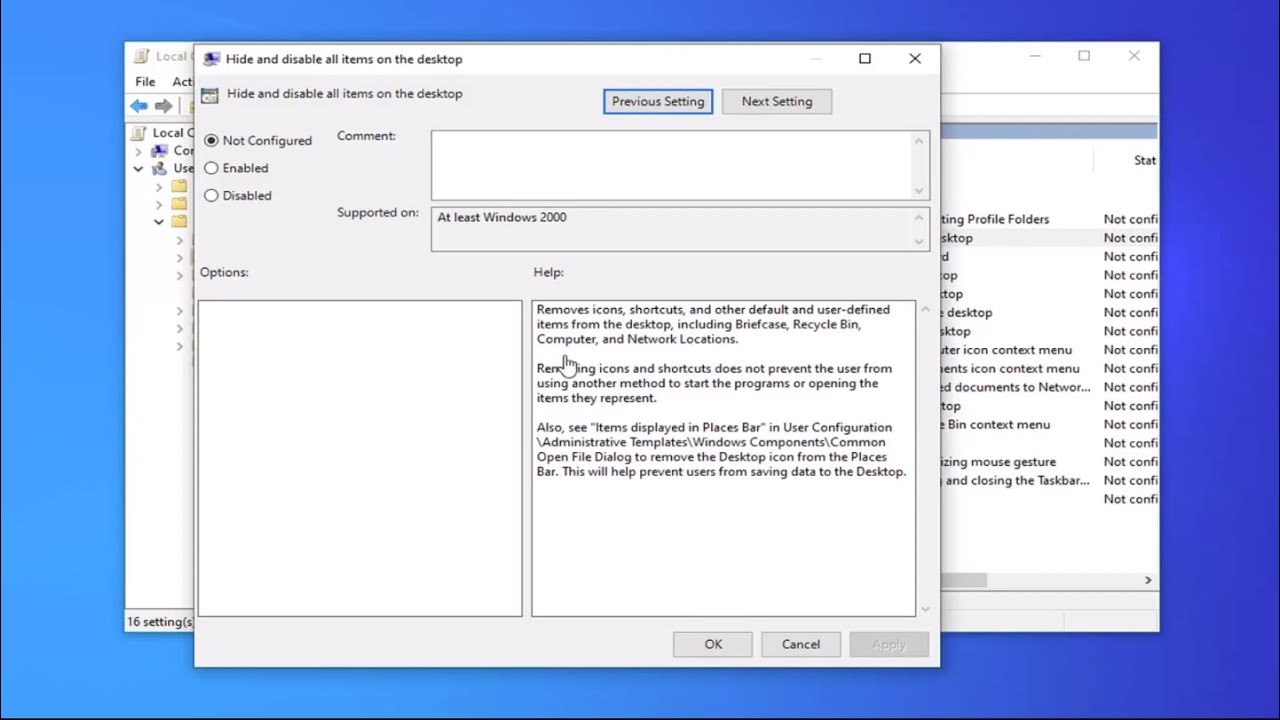
En este artículo les mostraré cómo solucionar un error de pantalla azul que se produce cuando hay un problema con el controlador de dispositivo. El error específico es el thread that’s been stuck in the device driver error y está relacionado con el archivo dxg h rnl.sys. Afortunadamente, este tutorial es bastante sencillo, así que empecemos de inmediato.
Paso 1: Abrir el símbolo del sistema
Para empezar, vamos a abrir el menú de inicio y escribir cmd. Nos aparecerá el Símbolo del sistema. Haz clic derecho sobre él y selecciona Ejecutar como administrador. Si aparece una ventana de control de cuentas de usuario, selecciona Sí.
Paso 2: Ejecutar el análisis del sistema
En la ventana de comandos que se abre, escribe sfc /scan now y presiona Enter. Este comando realizará un análisis del sistema en busca de posibles errores. Ten en cuenta que este proceso puede llevar algunos minutos, así que ten paciencia.
Paso 3: Verificar los errores del sistema de archivos
Otra recomendación es abrir el Explorador de archivos. Para ello, ve al menú de inicio y busca Explorador de archivos. Selecciona Este equipo en el panel izquierdo y luego haz clic derecho sobre la unidad en la que estás experimentando el problema (probablemente sea el disco local o donde está instalado Windows). Selecciona Propiedades y ve a la pestaña Herramientas. En la sección Comprobación de errores, selecciona Comprobar. Este paso verificará la unidad en busca de posibles errores en el sistema de archivos.
Paso 4: Reiniciar el equipo
Una vez que hayas completado los pasos anteriores, te recomiendo reiniciar el equipo. Con suerte, el error de pantalla azul habrá desaparecido. Si aún tienes problemas, una opción adicional para solucionar el problema es realizar una restauración del sistema. Esto restaurará tu equipo a un estado anterior y puede ayudar a resolver el problema.
¡Espero que este tutorial te haya sido de ayuda! Si tienes alguna pregunta, no dudes en dejar un comentario. ¡Hasta la próxima!
